Cara Cepat Mengganti Kata Sama di Microsoft Word

Cara Cepat Mengganti Kata Sama di Microsoft Word
Cara Cepat Mengganti Kata Sama di Microsoft Word – Saat ini dunia pekerjaan semakin beragam sejalan dengan berkembangnya zaman. Karena itu juga semakin banyak aplikasi yang bisa digunakan untuk menyelesaikan pekerjaan dengan mudah. Salah satu aplikasi yang paling banyak digunakan untuk menyelesaikan pekerjaan adalah Microsoft Word. Bagaimana tidak, Microsoft Word adalah aplikasi yang dapat membuat file dalam bentuk dokumen dengan mudah dan juga mengolahnya dalam bentuk tulisan.

Microsoft Word juga banyak menawarkan berbagai fitur menarik yang cukup unggul di dalamnya. salah satunya adalah mengganti kata yang sama atau kata berulang.
Kata yang sama atau kata berulang seperti kata sapaan sering kali digunakan. Oleh karena itu, Microsoft Word menyediakan fitur untuk mengganti kata yang sama tersebut agar pekerjaan semakin cepat terselesaikan dan mudah.
Untuk itu, mimin akan bagikan cara untuk mengganti kata yang sama dalam Microsoft Word dengan mudah. Yuk, ikuti caranya di bawah ini.
Baca juga : Cara Merawat Lensa Kamera supaya Awet
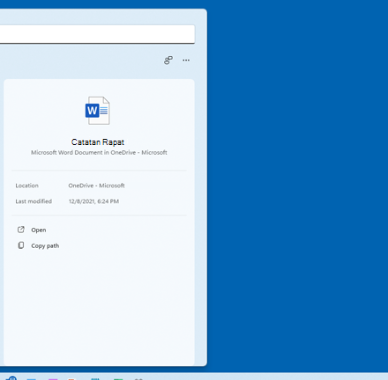
Cara Mengganti Kata yang Sama di Microsoft Word
Untuk mengganti kata yang sama di dalam Microsoft Word kamu tidak perlu menambahkan aplikasi lain. Kamu cukup memanfaatkan fitur yang sudah disediakan oleh Microsoft Word sendiri. Kamu juga bisa melakukan ini dengan cepat tanpa perlu mengganti satu per satu kata demi kata. Lebih jelasnya kamu bisa mengikuti caranya di bawah ini.
- Buka dan nyalakan laptop atau komputer yang akan kamu gunakan.
- Buka aplikasi “Microsoft Word” pada perangkat yang kamu gunakan.
- Cari file yang akan kamu ganti kata yang sama yang ada di dalam file tersebut.
- Tekan tombol kombinasi “Ctrl + H”
- Kemudian akan muncul pop up “Find and Replace”
- Pada kolom “Find What”, kamu hanya perlu mengetikan kata yang sama yang ada di dalam file Microsoft Word yang sedang kamu buka.
- Kemudian pada kolom “Replace With” ketikan kata yang akan kamu gunakan untuk mengganti kata yang sama tersebut.
- Misalnya saja kamu ingin mengganti kata “atua” maka ketikan pada kolom find what, kemudian ketikan “atau” pada kolom replace with”
- Setelah itu tekan “Replace all” untuk mengganti semua kata tersebut.
- Selesai, dengan begitu kata yang awalnya “atua” akan berganti dengan kata “atau”.
Bagaimana? Mudah bukan? Kamu bahkan tidak perlu mencari lagi dan menggantinya satu demi satu kata yang ada.
Nah, itu dia cara mudah dan cepat untuk mengganti kata yang sama dalam Microsoft Word. Semoga dapat membantu kamu semua.
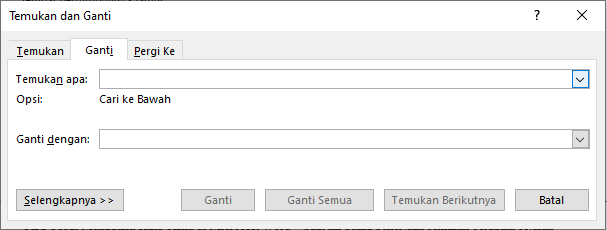
Selamat mencoba.




